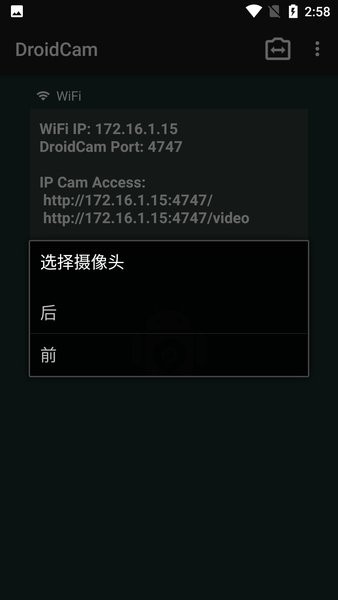DroidCamX是由加拿大开发团队Dev47Apps于2011年推出的革命性工具类应用,可以通过无线或有线连接将安卓设备转化为高性能电脑摄像头。该应用支持安卓6.0及以上系统,最新版本6.15仅需3.37MB存储空间,通过优化算法实现了低资源消耗与高画质输出的平衡。其核心功能在于通过WiFi或USB连接,将手机摄像头实时画面传输至电脑,广泛应用于视频会议、直播、在线教育等场景。与传统摄像头相比,DroidCamX充分利用手机硬件优势,支持720P/1080P高清画质,并通过动态帧率调节技术确保视频流畅度。
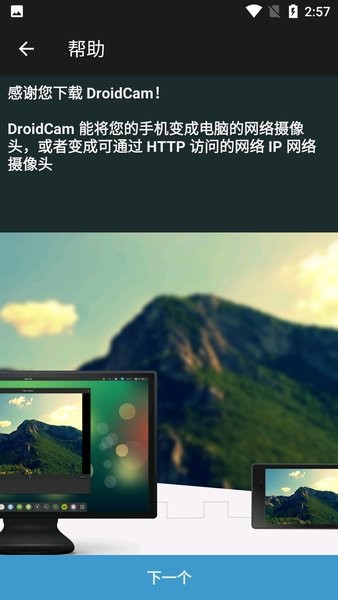
这将在您的系统上安装客户端以及网络摄像头和麦克风驱动程序。
2、确保PC和移动设备都在同一个Wifi网络上。
启动PC客户端和应用程序。
3、将应用程序中显示的IP地址和DroidCam端口号输入PC客户端。单击开始/连接。
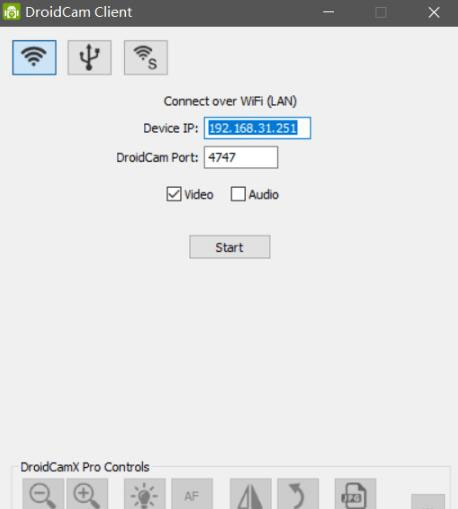
当作虚拟硬件摄像头时电脑端切换高清的设置:
使用“此电脑”并找到DroidCam安装文件夹。默认情况下,是“C:\Program Files (x86)\DroidCam ”。
你会发现“Toggle HD Mode”快捷方式:右键单击并选择“以管理员身份运行”。选择720P,单击确定将触发计算机重新启动。
还有就是手机端一定要设置的,FPS Boost(Experimental)一定要勾选上,默认它是不勾选的,勾选之后fps提升两倍,顺滑多了。
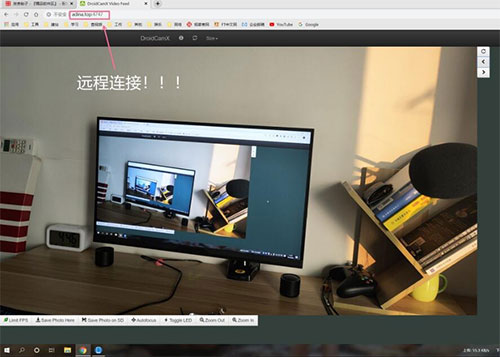
2.专业级画质优化:提供720P/1080P分辨率选项,配合"平滑帧率"模式减少卡顿。
3.智能省电设计:支持屏幕关闭时持续工作,配合动态亮度调节延长续航。
4.跨平台兼容性:适配Windows、Linux系统,兼容主流视频软件(如QQ、Skype)。
5.深度控制功能:支持自动对焦、变焦、闪光灯调节,PC端提供镜像翻转、色彩校正等专业设置。
6.多设备协同:可通过IP地址直接访问摄像头数据流,实现多终端共享。
7.音视频同步传输:内置麦克风支持实时语音采集,确保声画同步。
8.后台持续运行:允许在使用其他应用时保持摄像头工作状态。

-WiFi/LAN模式:需将设备接入同一网络,手机端自动生成IP地址和端口号,电脑端输入后即可实现无线连接,有效传输距离达50米。
-USB模式:通过数据线连接设备,无需网络支持,传输稳定性更高,同时可为手机充电。
2.画质与性能调节
-分辨率选择:提供从240x160到1080P的8种分辨率选项,满足不同带宽需求。
-帧率优化:"平滑FPS"模式通过动态调整帧率确保视频流畅度,减少网络波动影响。
-色彩管理:PC端支持亮度、对比度、饱和度的精细调节,适配不同光线环境。
3.智能控制功能
-摄像头设置:支持前后置摄像头切换、自动对焦、数码变焦(最大4倍)及闪光灯控制。
-截图功能:可在手机或电脑端实时截取视频帧,保存为高清图片。
-镜像翻转:支持水平/垂直方向画面翻转,适配不同使用场景。
4.多场景适配
-IP摄像头模式:通过浏览器输入IP地址即可访问实时画面,支持第三方设备调用。
-后台运行:允许在使用社交软件、游戏等其他应用时保持视频流传输。
-低功耗模式:屏幕关闭时自动降低功耗,延长设备续航时间。
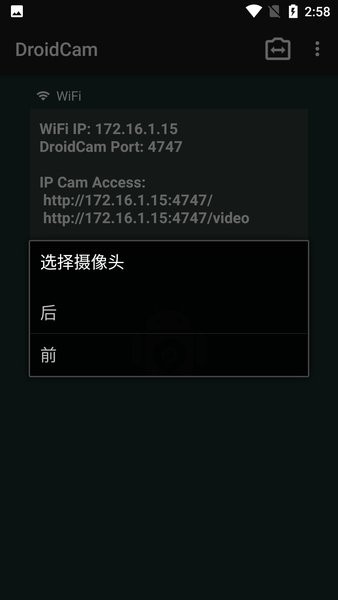
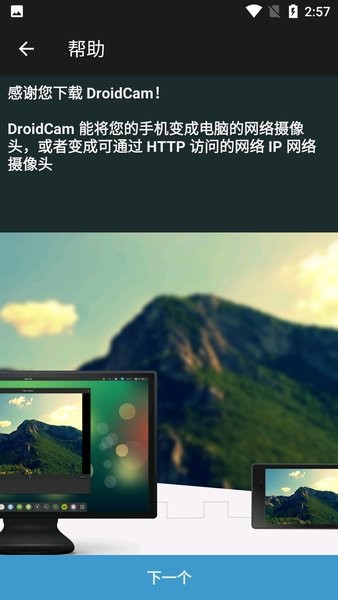
使用教程
1、下载并安装DroidCam客户端(DroidCamX和DroidCam相同)。这将在您的系统上安装客户端以及网络摄像头和麦克风驱动程序。
2、确保PC和移动设备都在同一个Wifi网络上。
启动PC客户端和应用程序。
3、将应用程序中显示的IP地址和DroidCam端口号输入PC客户端。单击开始/连接。
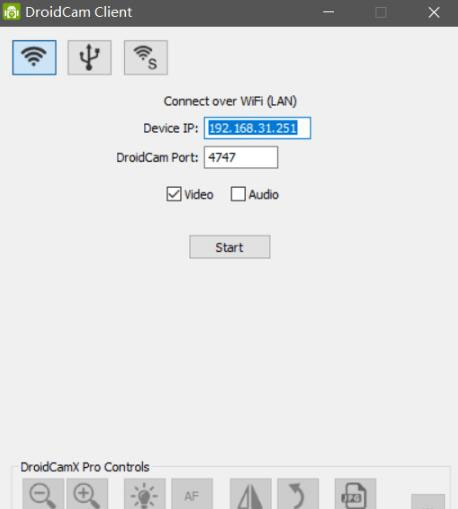
当作虚拟硬件摄像头时电脑端切换高清的设置:
使用“此电脑”并找到DroidCam安装文件夹。默认情况下,是“C:\Program Files (x86)\DroidCam ”。
你会发现“Toggle HD Mode”快捷方式:右键单击并选择“以管理员身份运行”。选择720P,单击确定将触发计算机重新启动。
还有就是手机端一定要设置的,FPS Boost(Experimental)一定要勾选上,默认它是不勾选的,勾选之后fps提升两倍,顺滑多了。
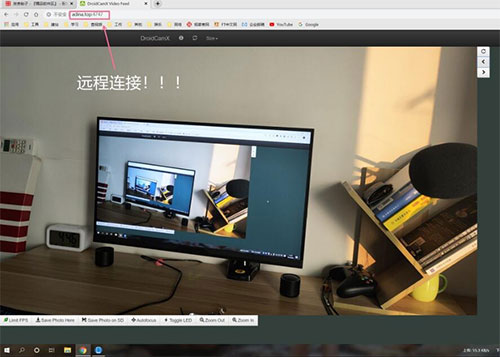
DroidCam手机端特色
1.多模连接适配:支持WiFi/LAN无线传输与USB有线连接,满足不同场景需求。2.专业级画质优化:提供720P/1080P分辨率选项,配合"平滑帧率"模式减少卡顿。
3.智能省电设计:支持屏幕关闭时持续工作,配合动态亮度调节延长续航。
4.跨平台兼容性:适配Windows、Linux系统,兼容主流视频软件(如QQ、Skype)。
5.深度控制功能:支持自动对焦、变焦、闪光灯调节,PC端提供镜像翻转、色彩校正等专业设置。
6.多设备协同:可通过IP地址直接访问摄像头数据流,实现多终端共享。
7.音视频同步传输:内置麦克风支持实时语音采集,确保声画同步。
8.后台持续运行:允许在使用其他应用时保持摄像头工作状态。

DroidCam手机端功能
1.灵活连接方式-WiFi/LAN模式:需将设备接入同一网络,手机端自动生成IP地址和端口号,电脑端输入后即可实现无线连接,有效传输距离达50米。
-USB模式:通过数据线连接设备,无需网络支持,传输稳定性更高,同时可为手机充电。
2.画质与性能调节
-分辨率选择:提供从240x160到1080P的8种分辨率选项,满足不同带宽需求。
-帧率优化:"平滑FPS"模式通过动态调整帧率确保视频流畅度,减少网络波动影响。
-色彩管理:PC端支持亮度、对比度、饱和度的精细调节,适配不同光线环境。
3.智能控制功能
-摄像头设置:支持前后置摄像头切换、自动对焦、数码变焦(最大4倍)及闪光灯控制。
-截图功能:可在手机或电脑端实时截取视频帧,保存为高清图片。
-镜像翻转:支持水平/垂直方向画面翻转,适配不同使用场景。
4.多场景适配
-IP摄像头模式:通过浏览器输入IP地址即可访问实时画面,支持第三方设备调用。
-后台运行:允许在使用社交软件、游戏等其他应用时保持视频流传输。
-低功耗模式:屏幕关闭时自动降低功耗,延长设备续航时间。